Langsame Internetverbindung unter Windows 11: So beschleunigen Sie es
 Wir sind den größten Teil des Tages mit dem Internet verbunden, sei es zum Arbeiten, Shoppen oder für Freizeitaktivitäten. Viele Nutzer haben jedoch nach einem Upgrade auf Windows 11 von einer langsamen Internetverbindung berichtet.
Wir sind den größten Teil des Tages mit dem Internet verbunden, sei es zum Arbeiten, Shoppen oder für Freizeitaktivitäten. Viele Nutzer haben jedoch nach einem Upgrade auf Windows 11 von einer langsamen Internetverbindung berichtet.
Eine langsame Geschwindigkeit beeinträchtigt das gesamte Nutzererlebnis, egal ob beim Browsen oder Herunterladen von Webdateien. Mit der Zunahme der Größe von Webseiten und der Abhängigkeit von Downloads müssen Sie nach Möglichkeiten suchen, das Problem zu beheben.
Bevor wir zu den Lösungen übergehen, sollten Sie die zugrunde liegenden Ursachen verstehen, um das Problem effektiv zu beheben.
Warum ist mein Internet unter Windows 11 langsam?
Sie sollten wissen, dass mehrere im Hintergrund laufende Apps, die Daten verbrauchen, zu langsamen Internetproblemen unter Windows 11 führen können.
Um auf Ihre Frage zurückzukommen, sollten Sie wissen, dass Download-Dateien groß sein können, insbesondere wenn ein neues Betriebssystem heruntergeladen wird.
Ein großer Download wird also länger dauern als ein kleinerer, und da die Setup-Datei etwa 4 GB groß ist, sollten Sie bereit sein, eine Weile zu warten.
Wie Sie bereits wissen, spielt der Arbeitsspeicher (RAM) Ihres Geräts ebenfalls eine Rolle bei der Downloadzeit, sodass eine große Menge davon zur Verfügung zu haben, kürzere, effizientere Downloads gewährleistet.
Verursacht Windows 11 Internetprobleme? Nicht wirklich, aber es gab Fälle, in denen das neue Betriebssystem die Internetqualität beeinträchtigt hat, wenn wir nur ein wenig in der Zeit zurückgehen.
Es ist allgemein bekannt, dass die Wi-Fi-Konnektivität unter Windows 11 eines der häufigsten internetbezogenen Probleme darstellt. Das System verbraucht aufgrund all der neuen Funktionen zu viele Daten, was die Internetqualität beeinträchtigen kann.
Es gibt viele Berichte von Nutzern, die über langsame Wi-Fi-Geschwindigkeiten und Fehlermeldungen wie Eingeschränkter Zugriff, Unbekanntes Netzwerk oder Kein Internetzugang klagen.
Stellen Sie sicher, dass Sie den Drosselungsindex für Netzwerke in Windows 11 überprüfen, insbesondere wenn Sie Internetprobleme unter Windows 11 haben.
Was verursacht langsame Internetprobleme unter Windows 11?
Während die meisten von uns den Internetdienstanbieter (ISP) verantwortlich machen, sind oft andere Probleme die wahren Übeltäter. Wir haben einige der auffälligsten im folgenden Abschnitt aufgelistet:
- Schwaches Signal: Wenn Sie sich in drahtlosen Netzwerken befinden, wird das Signal schwächer, je weiter das Gerät vom Router entfernt ist, und somit wird das Internet langsamer.
- Hohe Anzahl angeschlossener Geräte am Router: Wenn zu viele Geräte mit dem Router verbunden sind, führt das zu langsamen Internet unter Windows 11.
- Probleme mit dem DNS-Server: Ein DNS-Server lokalisiert die Webseite im Internet, und wenn er nicht korrekt eingerichtet ist oder eine Ausfallzeit hat, dauert es länger, eine Webseite zu laden.
- Fehlkonfigurierte Einstellungen: Die Netzwerkeinstellungen sind eng mit der Internetgeschwindigkeit verbunden, und jede Fehlkonfiguration wirkt sich auf letzteres aus.
- Hintergrundprozesse, die hohe Daten verbrauchen: Wenn Sie mehrere Hintergrundprozesse haben, die Daten verbrauchen, insbesondere wenn ein Windows-Update heruntergeladen wird, haben Sie eine langsame Downloadgeschwindigkeit unter Windows 11.
- Bandbreitenintensive Programme: Wenn Sie Apps haben, die zu viele Daten verbrauchen, können Sie solche Probleme erleben. Beispielsweise werden Sie feststellen, dass Ihre Videoanrufe auch bei einer schnellen Internetverbindung langsam bleiben.
- Probleme mit dem ISP: Bei Nutzern, die das Problem zu bestimmten Zeiten des Tages haben, könnte das Problem auf Ihren ISP zurückzuführen sein. Eine einfache Methode, dies festzustellen, ist, einen Internetgeschwindigkeitstest unter Windows 11 durchzuführen. Wenn die Geschwindigkeit zu einem festen Zeitpunkt jeden Tag langsam ist, kontaktieren Sie Ihren ISP.
- Die Bereitungsoptimierung verbraucht Bandbreite: Der Dienst Bereitungsoptimierung wird verwendet, um andere Geräte in Ihrem Netzwerk zu aktualisieren, und verbraucht dabei einen Teil Ihrer Bandbreite.
Für Windows 11 oder jede andere Version des Betriebssystems können Sie Internetgeschwindigkeitstests durchführen, um zu bestimmen, ob Ihr Internet nach dem Windows 11-Update langsamer geworden ist.
Daher haben wir diesen Leitfaden erstellt, um Ihnen zu helfen, Ihr Internet unter Windows 11 zu beschleunigen. Das bedeutet, wenn Sie einige Ratschläge zur Internetoptimierung für Ihr Windows 11-Gerät benötigen, sind Sie hier genau richtig.
Jetzt, da Sie die Ursachen gründlich verstanden haben, kommen wir zu den Lösungen für die langsame Internetgeschwindigkeit.
Wie kann ich die langsame Downloadgeschwindigkeit von Windows 11 beheben?
Hier sind die ersten Schritte, die Sie unternehmen sollten:
- Eine der effektivsten Lösungen für die meisten Probleme, die unter Windows 11 auftreten, besteht darin, den Computer neu zu starten. Wenn ein Hintergrundprozess oder ein Fehler zu einem Problem führt, wird das Neustarten des Betriebssystems es beheben, wodurch der Fehler behoben wird.
- Die meisten Geräte zeigen die Signalstärke an, nachdem Sie sich mit einem drahtlosen Netzwerk verbunden haben. Stellen Sie sicher, dass es maximal ist.
- Außerdem haben wir jetzt Dual-Band-Router, die 5 GHz und den Standard 2,4 GHz unterstützen, was eine höhere Internetgeschwindigkeit bietet. Falls Ihr Router beide unterstützt, stellen Sie sicher, dass Sie mit dem 5-GHz-Netzwerk verbunden sind.
1. Aktualisieren Sie Ihre Netzwerkadapter
1.1 Verwenden Sie den Geräte-Manager
Drücken Sie gleichzeitig die Tasten Win + X, um ein Windows 11-Schnellmenü zu öffnen.
Wählen Sie Geräte-Manager aus der Liste.
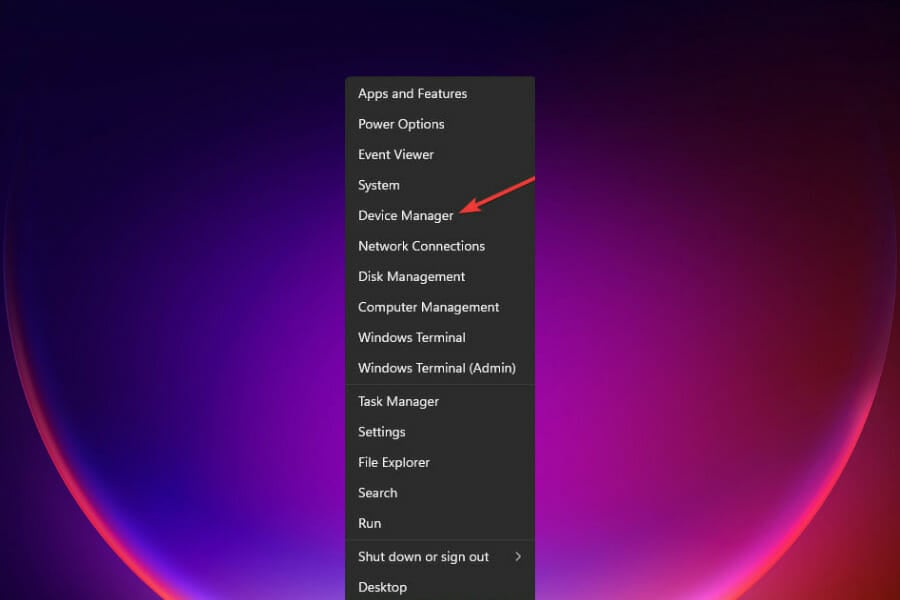
Suchen Sie in der Geräteliste Netzwerkadapter und doppelklicken Sie darauf.
Klicken Sie dann mit der rechten Maustaste auf Ihren Internet-Netzwerkadapter und wählen Sie Treiber aktualisieren.
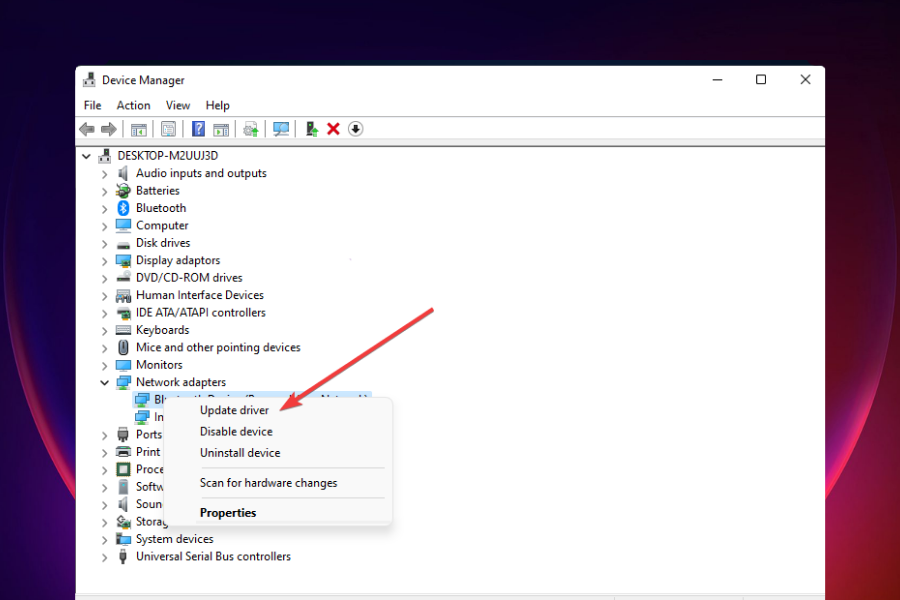
Wählen Sie Automatisch nach Treibern suchen und warten Sie, bis der Prozess abgeschlossen ist.
Wenn das Windows 11-Dienstprogramm neue Treiber findet, installiert es diese automatisch auf Ihrem Gerät.
Beschädigte oder veraltete Treiber können sich negativ auf die allgemeine Internetleistung auswirken. Viele Nutzer berichten von spürbaren Verbesserungen, nachdem sie ihre Netzwerkadapter unter Windows 11 aktualisiert haben, und es kann Ihnen auch helfen, langsame Internetprobleme bei der Verwendung von kabelgebundenen Zugangspunkten zu beheben.
1.2 Verwenden Sie eine automatisierte Lösung
Wenn Sie eine schnellere Lösung möchten, um Ihre Treiber regelmäßig zu prüfen, empfehlen wir ein leichtgewichtiges Tool wie Outbyte Driver Updater zu verwenden.
Um einzelne Treiber zu aktualisieren, ist der Prozess nahezu identisch. Wählen Sie Ihren Netzwerktreiber aus einer Liste aus und warten Sie, bis der Vorgang abgeschlossen ist.
Der Vorteil dieser Anwendung besteht jedoch darin, dass Sie sie im Hintergrund ausführen lassen können. Sie findet automatisch aktuelle Ersatztreiber für alle veralteten oder beschädigten Treiber auf Ihrem PC und installiert sie ohne Ihr Zutun.
2. Reduzieren Sie die Bandbreite für das Herunterladen von Updates
- Drücken Sie Windows + I, um die Einstellungen-App zu starten.
-
Wählen Sie Windows Update aus den im Navigationsbereich auf der linken Seite aufgeführten Registerkarten.
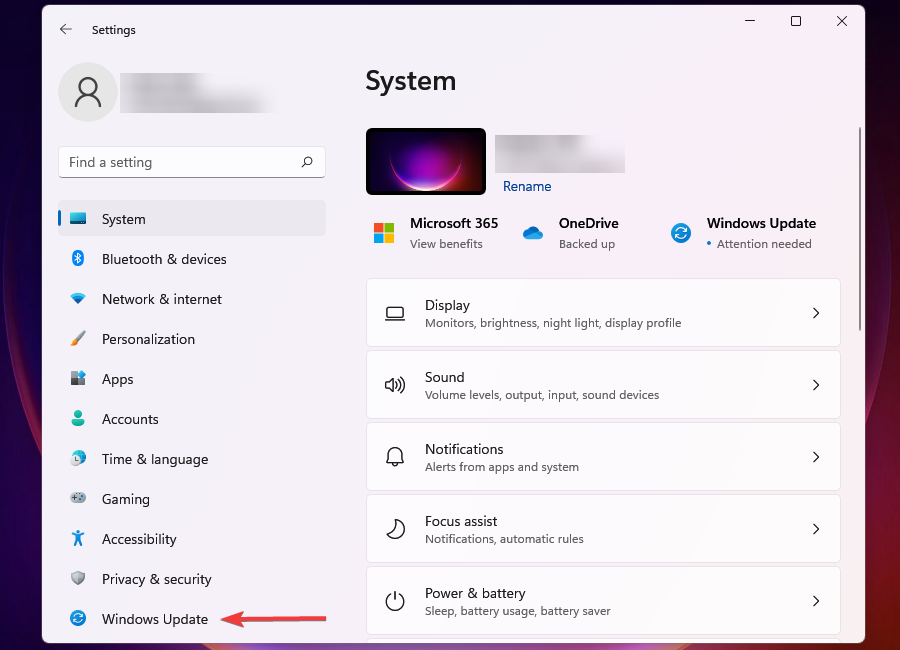
-
Klicken Sie auf Windows Update auf der rechten Seite.
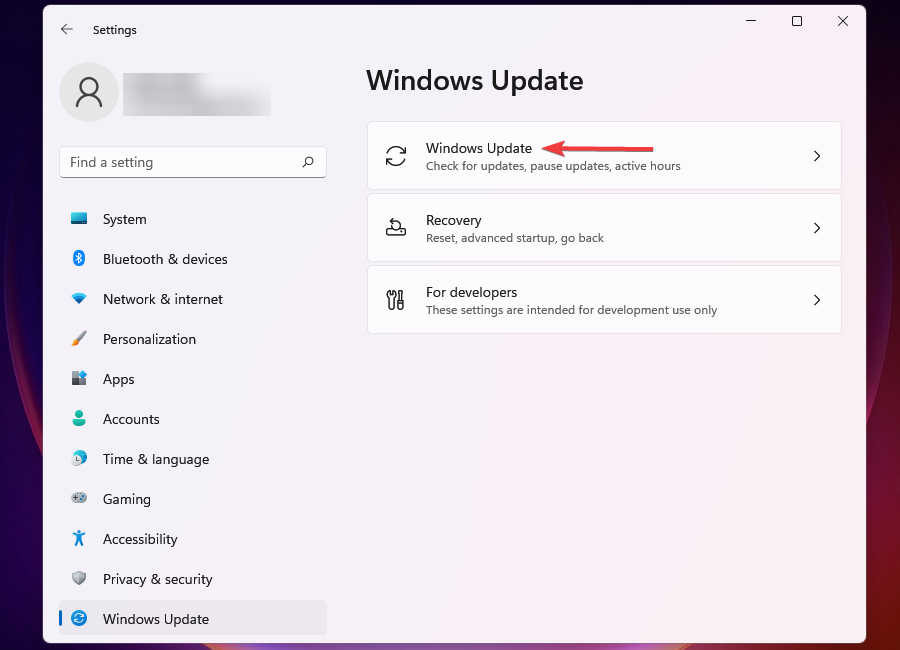
-
Klicken Sie auf Erweiterte Optionen.
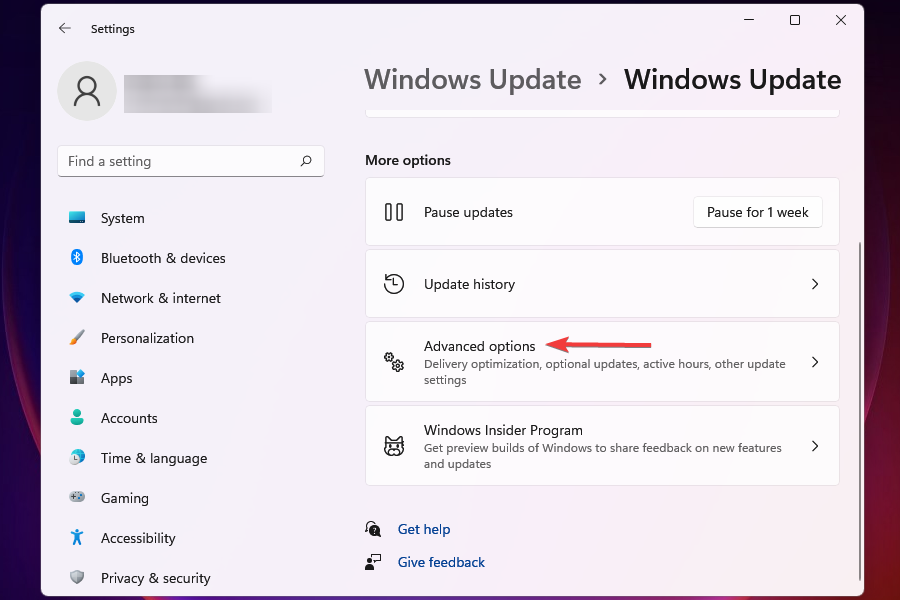
-
Klicken Sie als Nächstes auf Bereitungsoptimierung.
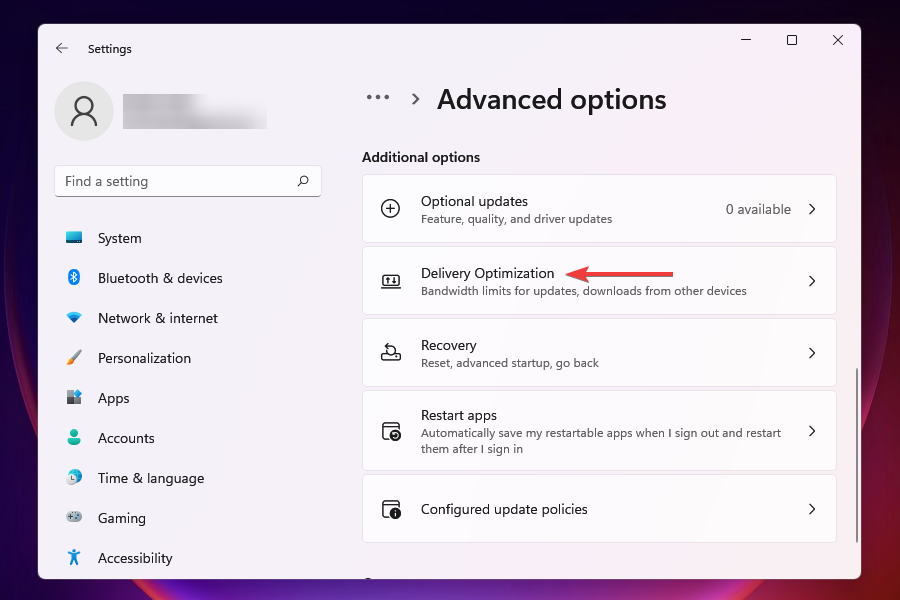
-
Deaktivieren Sie den Schalter für Downloads von anderen PCs zulassen.
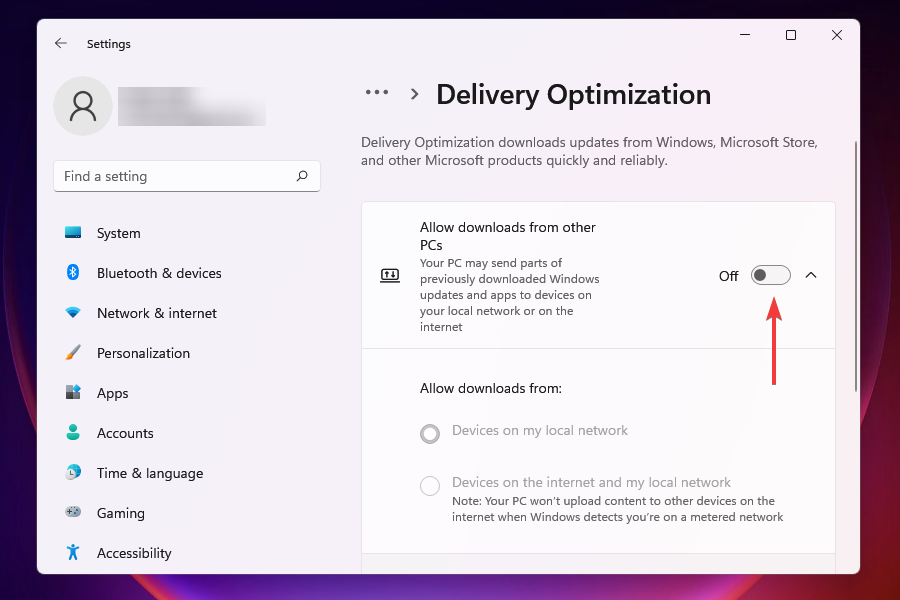
-
Klicken Sie nun auf Erweiterte Optionen.
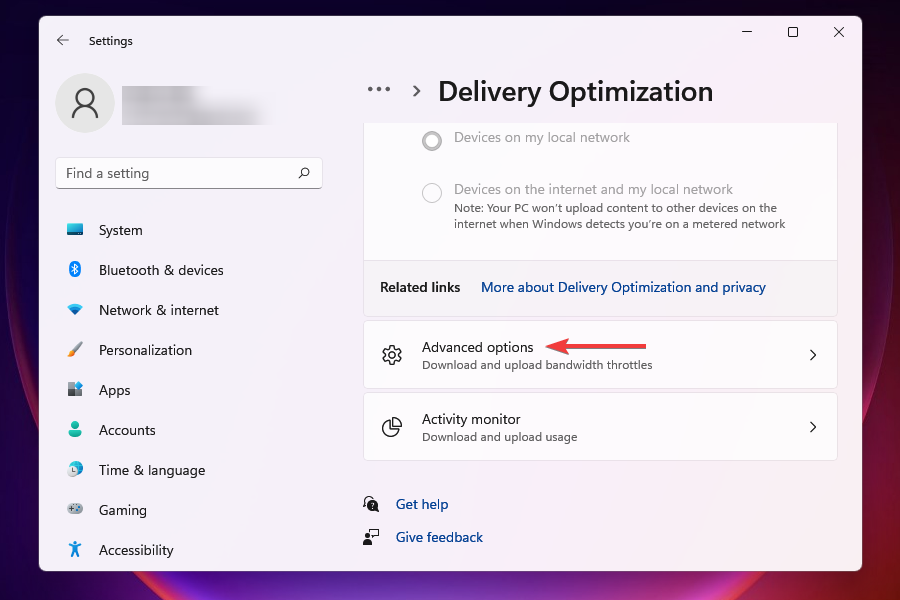
-
Aktivieren Sie unter Absolute Bandbreite die Kontrollkästchen zur Zuweisung von Bandbreite an das Herunterladen von Updates im Hintergrund und Vordergrund, und geben Sie die gewünschten Werte in die jeweiligen Felder ein.
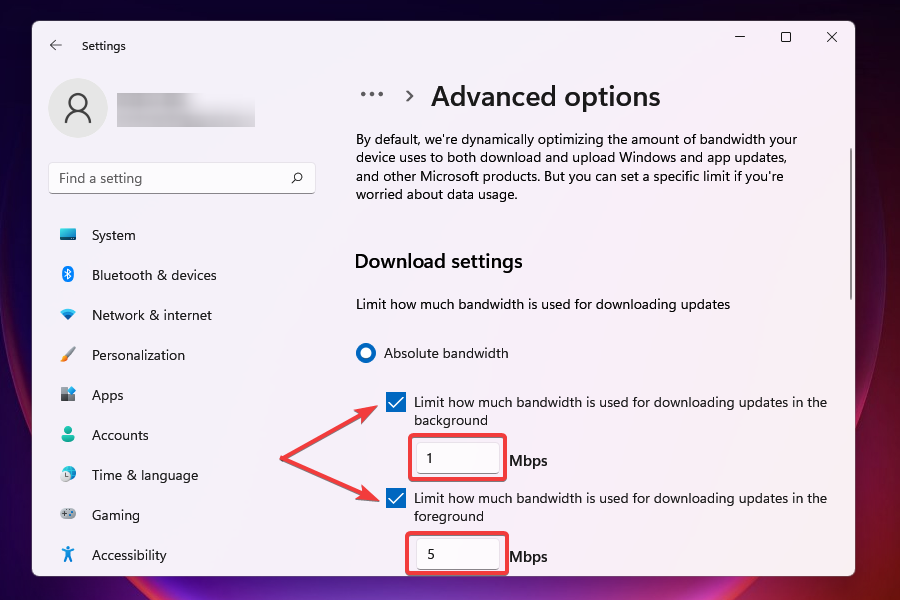
-
Sie können auch die Methode Prozentsatz der bemessenen Bandbreite wählen und den Schieberegler verwenden, um die gewünschte Einstellung festzulegen.
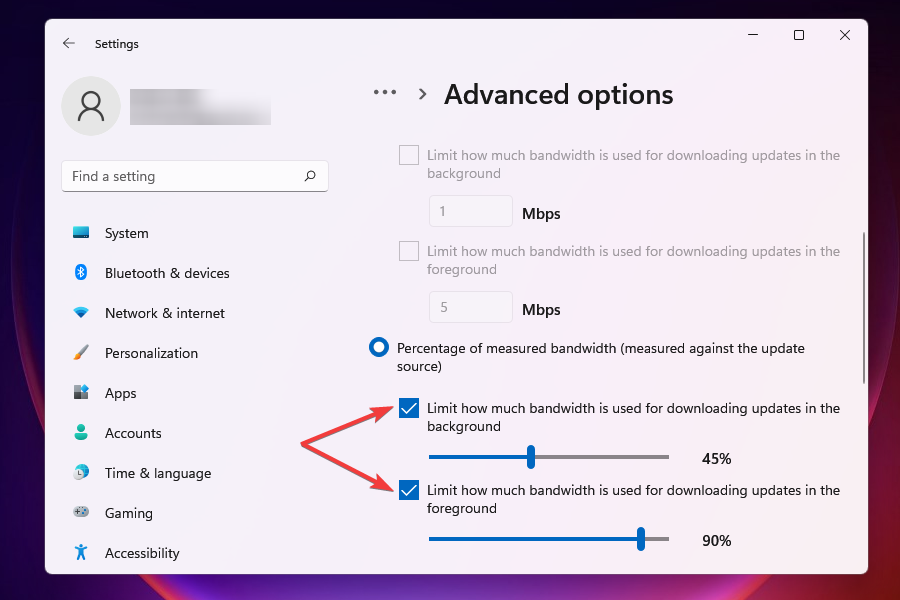
- Scrollen Sie nach unten und aktivieren Sie die beiden Kontrollkästchen unter Upload-Einstellungen.
-
Verwenden Sie nun den Schieberegler, um die gewünschte Bandbreite für Updates hochladen und Monatliches Uploadlimit festzulegen.
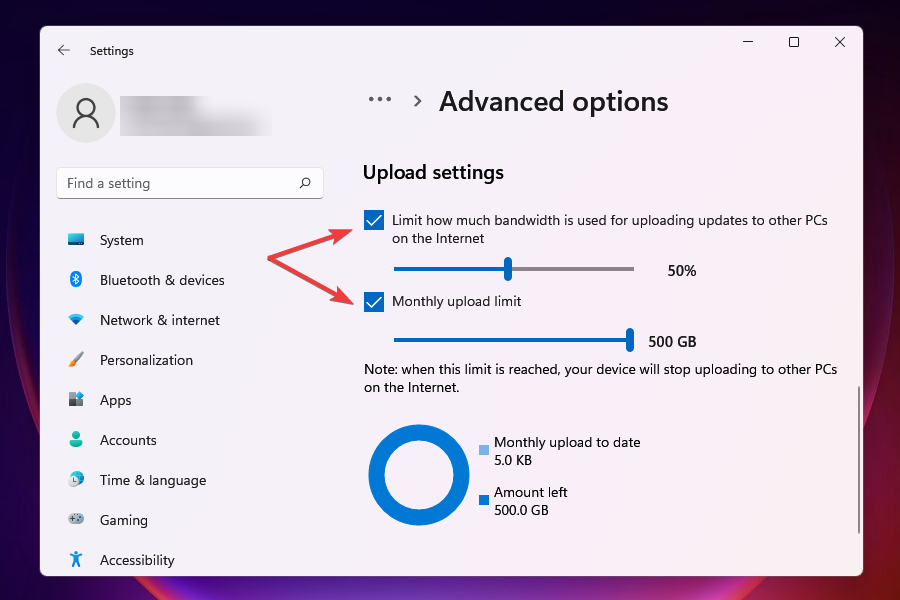
Überprüfen Sie nach Änderung der Bandbreiteneinstellungen, ob das Problem mit der langsamen Downloadgeschwindigkeit unter Windows 11 behoben ist.
Ein gewisser Anteil der Bandbreite wird Windows Update sowohl für Downloads als auch für Updates zugewiesen. Sie können die Bandbreite reduzieren, um die Bandbreitenausbeute für andere Aufgaben zu maximieren.
Darüber hinaus sendet Windows Updates an andere PCs im Netzwerk, was die Internetgeschwindigkeit verringert. Das Deaktivieren dieser Einstellung kann ebenfalls dazu beitragen, das Problem zu beseitigen.
3. Beenden Sie Prozesse, die Daten verbrauchen
- Drücken Sie Strg + Shift + Esc, um den Task-Manager zu starten.
-
Navigieren Sie zur Registerkarte Leistung.
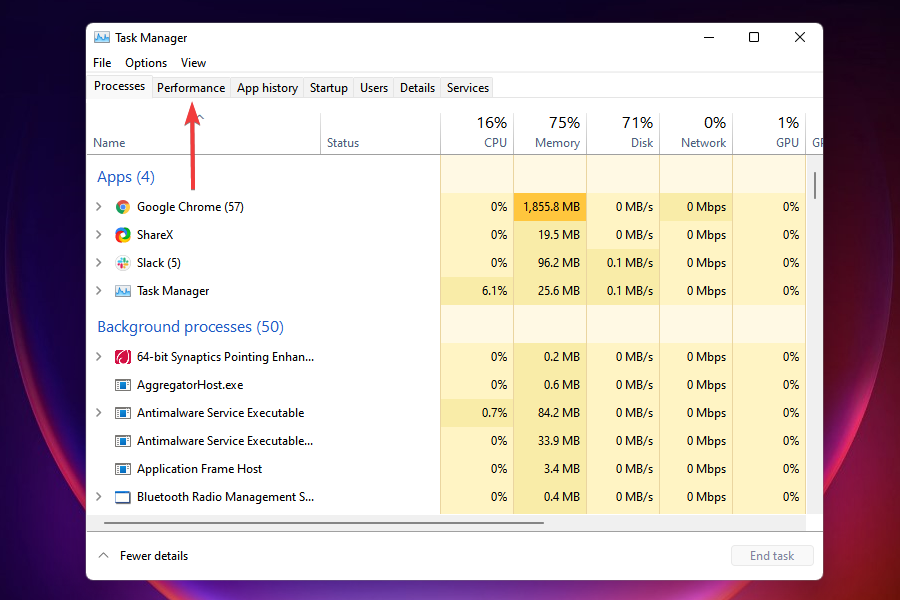
-
Klicken Sie unten auf Ressourcenmonitor öffnen.
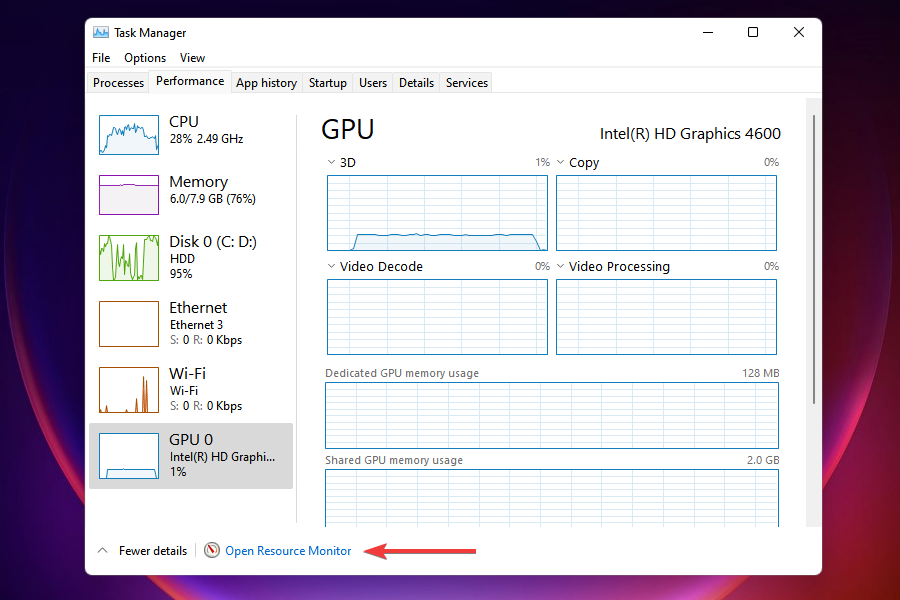
-
Gehen Sie zur Registerkarte Netzwerk im Fenster Ressourcenmonitor.
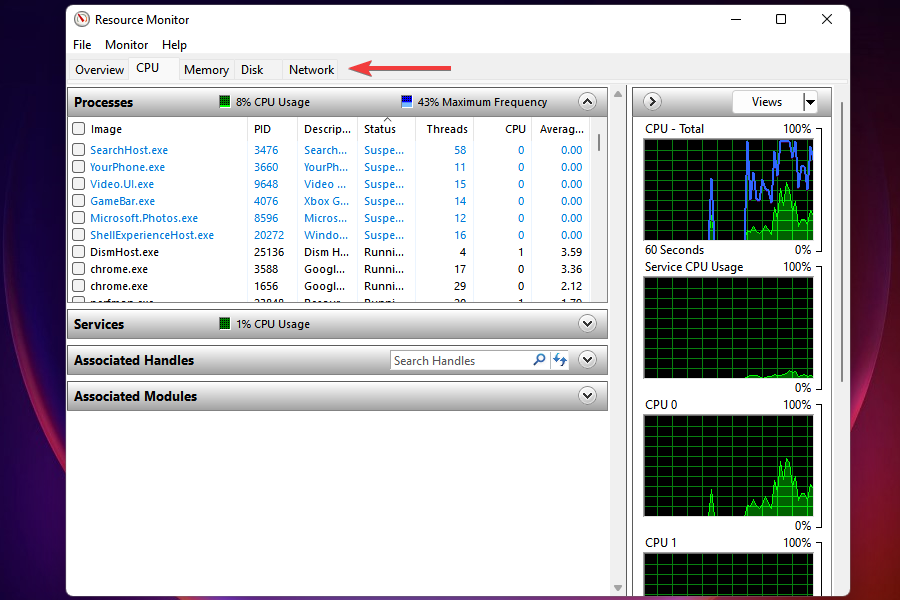
-
Suchen Sie nach Programmen, die zu viel Daten verbrauchen, klicken Sie mit der rechten Maustaste darauf und wählen Sie Prozess beenden.
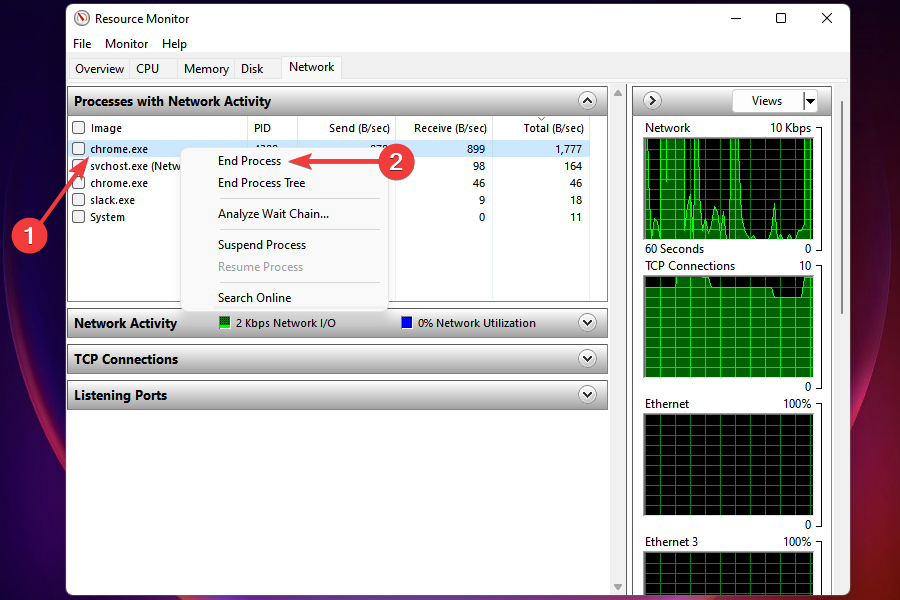
Bestimmte Prozesse, die eine beträchtliche Menge an Daten verbrauchen, können beendet werden, um das langsame Internet unter Windows 11 zu beheben. Denken Sie jedoch daran, keine kritischen Aufgaben zu beenden, wie beispielsweise Windows Update.
Wenn Sie keine solchen Aufgaben finden konnten oder das Beenden einiger nicht geholfen hat, fahren Sie mit der nächsten Lösung fort. Lesen Sie mehr zu diesem Thema
- Microsoft ersetzt JScript durch JScript9Legacy für bessere Sicherheit in Windows 11.
- Windows 11 Build 27898 fügt kleine Taskleistensymbole, schnelle Wiederherstellung und intelligenteres Teilen hinzu.
- Windows 11 Build 27898 Bug bringt den klassischen Vista-Startsound zurück, wieder.
- Windows 11 Build 22631.5696 wird mit wichtigen Fehlerbehebungen an den Beta-Kanal ausgegeben.
- Das Patch-Dienstag-Update von Windows 11 behebt das lästige Firewall-Fehlerprotokoll.
4. Deaktivieren Sie Apps, die im Hintergrund ausgeführt werden
- Drücken Sie Windows + I, um die Einstellungen-App zu starten.
-
Wählen Sie Apps aus der Liste der Registerkarten im Navigationsbereich auf der linken Seite.
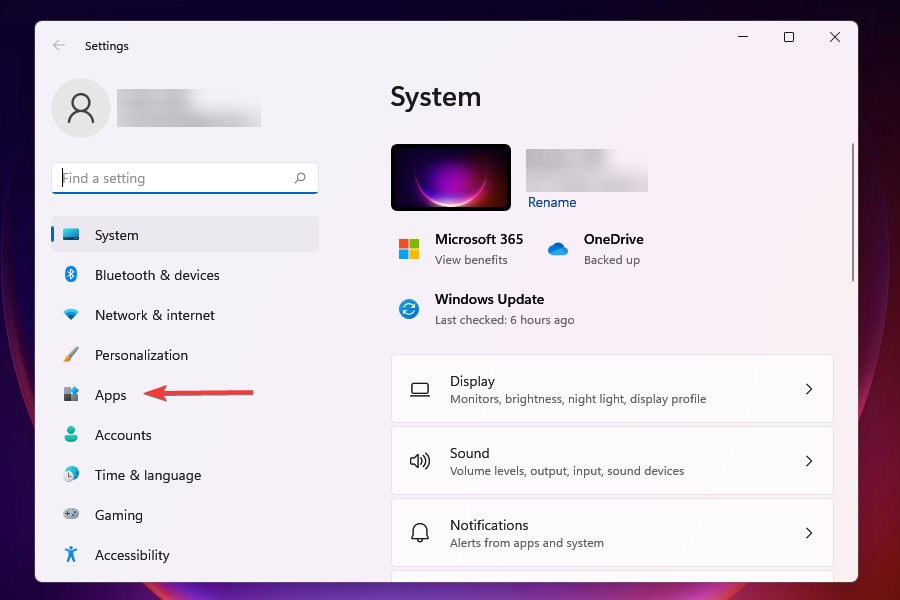
-
Klicken Sie auf Installierte Apps auf der rechten Seite.
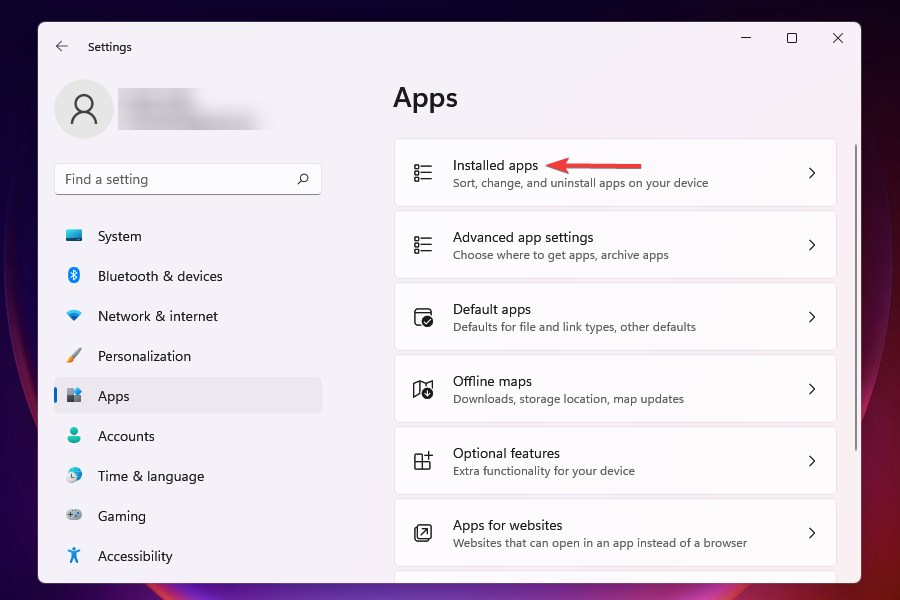
-
Suchen Sie die App, die Sie nicht im Hintergrund ausführen möchten, klicken Sie auf die Auslassungspunkte daneben und wählen Sie dann Erweiterte Optionen aus dem angezeigten Menü.
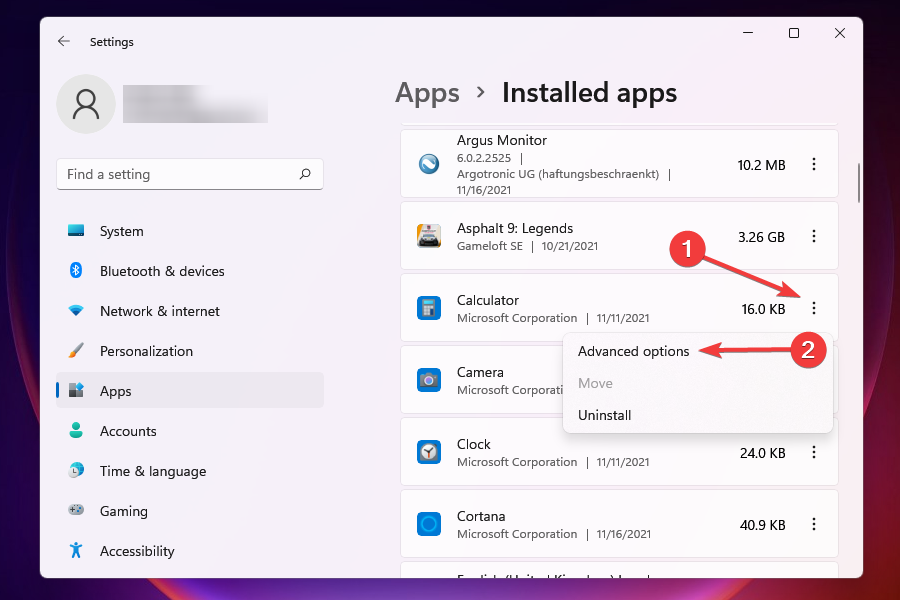
-
Klicken Sie als Nächstes auf das Dropdown-Menü Lassen Sie diese App im Hintergrund ausführen.
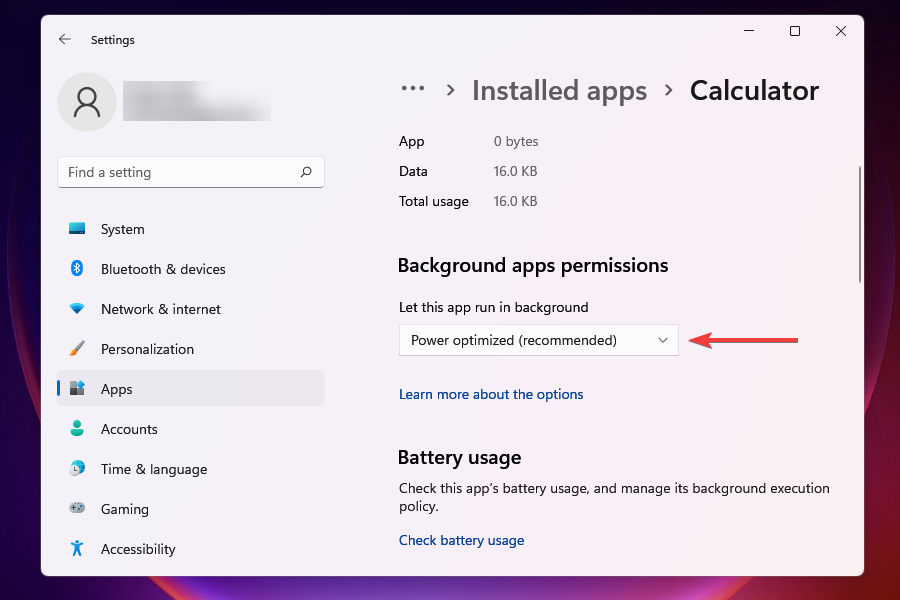
-
Wählen Sie Nie aus der Liste der Optionen.
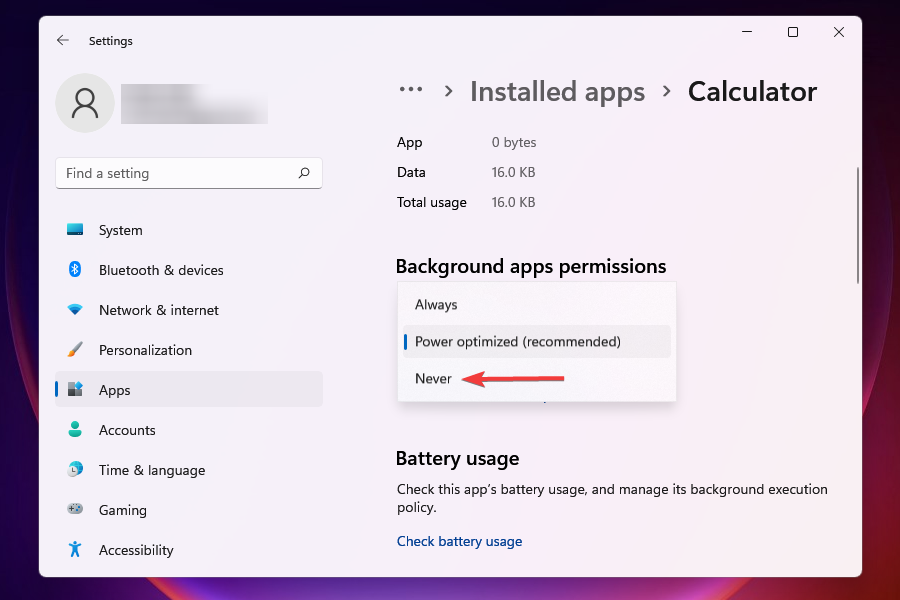
Das Deaktivieren von Hintergrund-Apps in Windows 10 unterscheidet sich erheblich vom Prozess in Windows 11. Im Falle des Ersteren konnten Sie sie alle auf einmal ganz einfach deaktivieren, während es im Fall des Letzteren spezifische Einstellungen für jede App gibt.
Wenn mehrere Apps im Hintergrund laufen und Daten verbrauchen, führt dies zwangsläufig zu langsamen Internetproblemen unter Windows 11. Auch einige dieser Apps können Dateien oder Updates herunterladen.
Es wäre am besten, die nicht kritischen Apps im Hintergrund zu deaktivieren, um die Downloadgeschwindigkeit zu erhöhen, da diese auch zu einer langsamen Windows 11-Ethernet-Verbindung führen. Wann immer Sie an einer dieser arbeiten müssen, starten Sie sie.
5. Führen Sie den Internetverbindungs-Fehlerbeheber aus
- Drücken Sie Windows + I, um die Einstellungen-App zu starten.
-
Klicken Sie im System-Register auf Fehlerbehebung auf der rechten Seite.
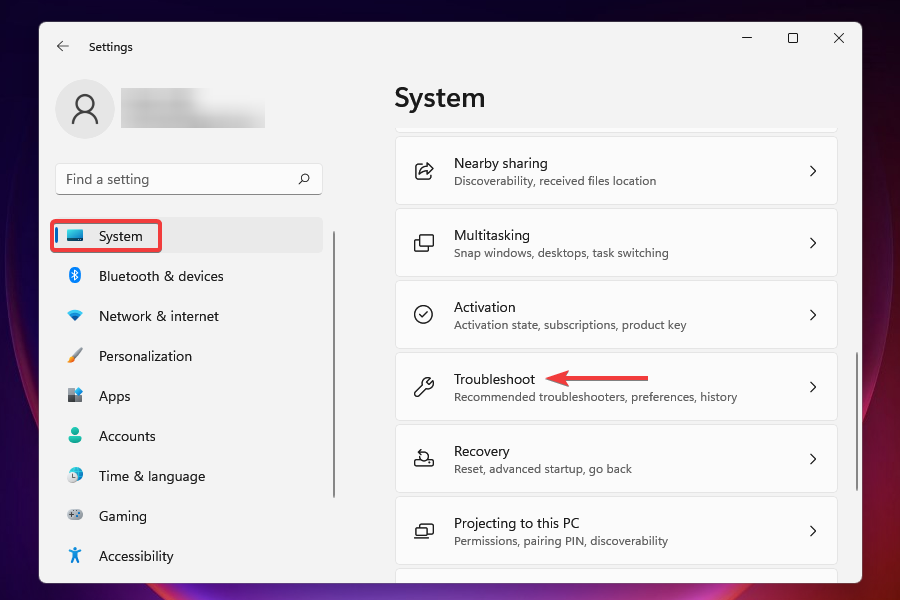
-
Klicken Sie nun auf Andere Fehlerbeheber.
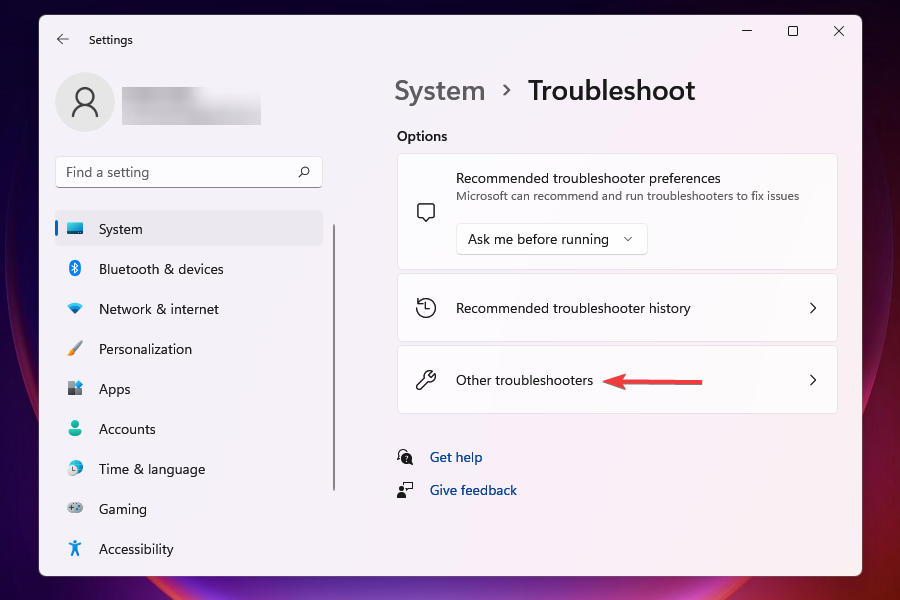
-
Klicken Sie auf Ausführen neben Internetverbindungen, um den Fehlerbeheber zu starten.
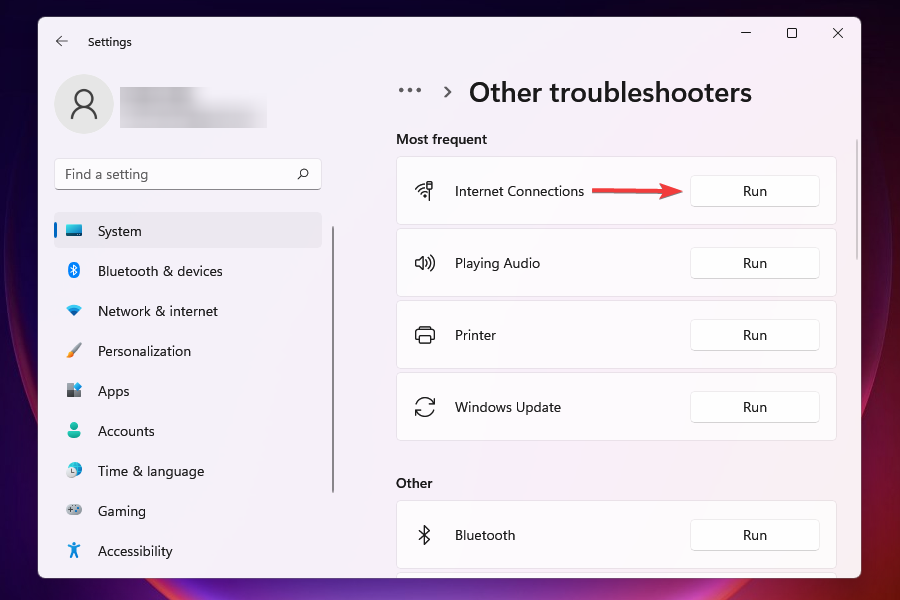
- Wählen Sie die geeignete Antwort, falls und wenn Sie dazu aufgefordert werden, um den Fehlerbehebungsprozess abzuschließen.
Microsoft bietet eine Reihe von Fehlerbehebern an, die einige der allgemein bekannten Probleme identifizieren und beseitigen können. Bevor Sie zu aufwändigen Methoden übergehen, wird empfohlen, diese auszuführen, falls einer für das Problem verfügbar ist.
Der Fehlerbeheber für Internetverbindungen kann verwendet werden, um Probleme zu beheben, die verhindern, dass Sie auf das Internet zugreifen.
6. Deaktivieren Sie die Windows Defender-Firewall
HINWEIS: Es gibt verschiedene Möglichkeiten, wie Sie die Windows Defender-Firewall in Windows 11 deaktivieren können, und wir haben eine davon aufgelistet. Wenn Sie mit anderen Methoden vertraut sind, können Sie diese ebenfalls verwenden, da das Ergebnis dasselbe wäre.
- Drücken Sie Windows + S, um das Suchmenü zu starten.
-
Geben Sie Systemsteuerung in das Textfeld oben ein und klicken Sie auf das relevante Suchergebnis, das angezeigt wird.
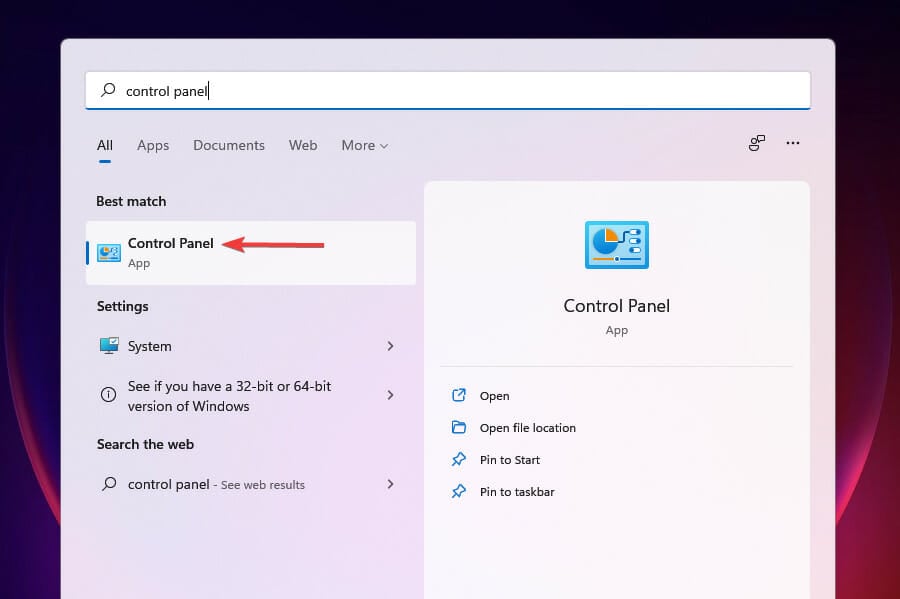
-
Klicken Sie auf System und Sicherheit aus der angezeigten Liste von Optionen.
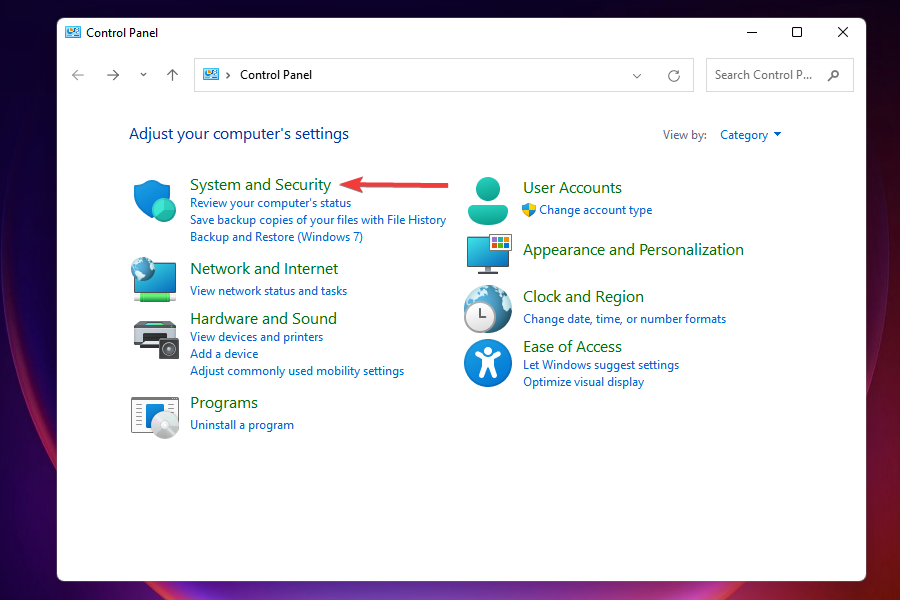
-
Wählen Sie Windows Defender-Firewall.
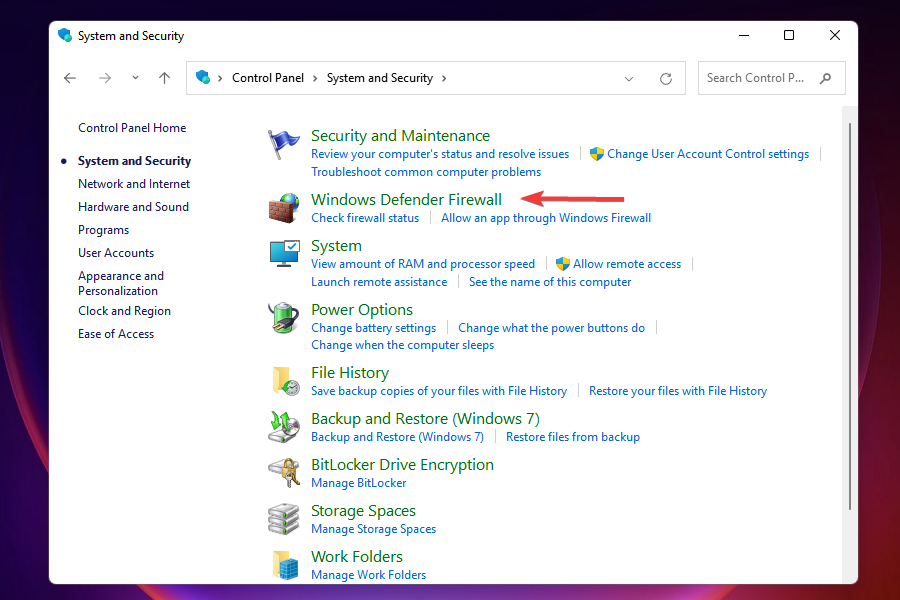
-
Klicken Sie auf Windows Defender-Firewall ein- oder ausschalten in der Liste der Optionen auf der linken Seite.
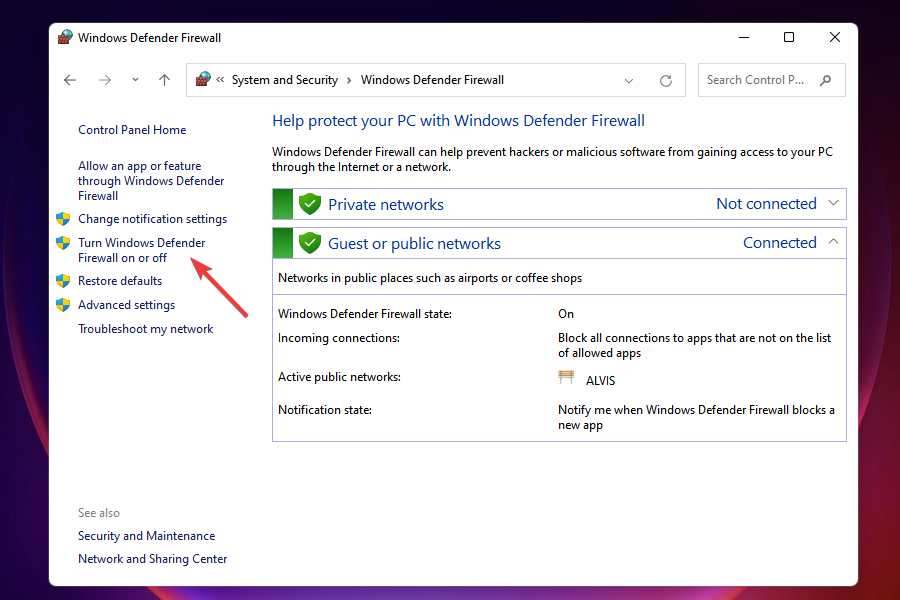
-
Aktivieren Sie nun die Kontrollkästchen für Windows Defender-Firewall ausschalten (nicht empfohlen) unter beiden Einstellungen für private Netzwerke und Einstellungen für öffentliche Netzwerke, und klicken Sie dann unten auf OK.
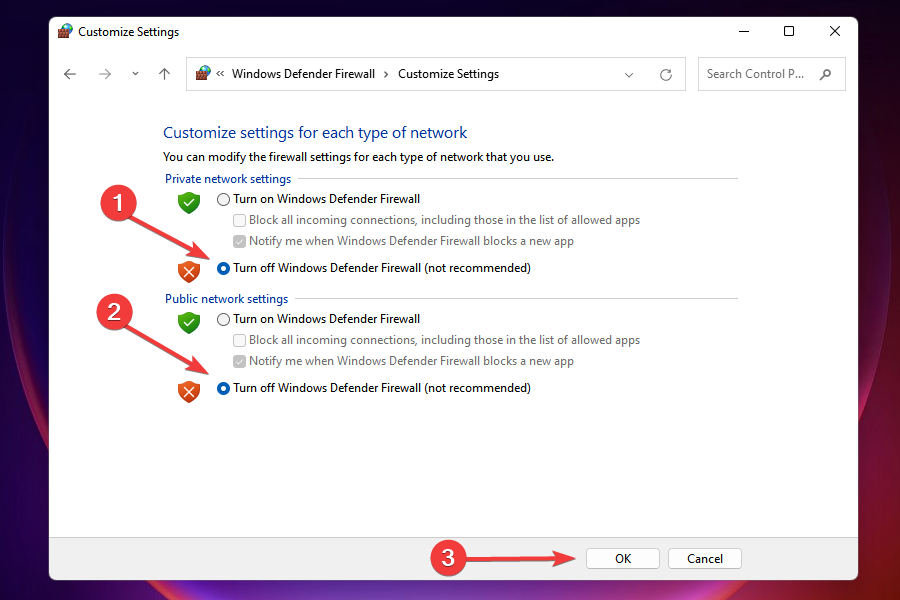
- Wählen Sie die geeignete Antwort aus, falls eine Eingabeaufforderung angezeigt wird.
Die Windows Defender-Firewall ist ein kritischer Bestandteil des Betriebssystems, der Ihr Gerät vor unbefugtem Datenverkehr schützt, sowohl zu als auch von dem Computer. Es ist jedoch bekannt, dass sie manchmal ein langsames Internet unter Windows 11 verursacht, daher könnte das Deaktivieren helfen.
Denken Sie jedoch daran, dass Sie wichtige Sicherheitsaspekte verlieren und der Computer Risiken ausgesetzt wird. Wenn das Deaktivieren der Windows Defender-Firewall nicht funktioniert, aktivieren Sie sie sofort wieder.
Darüber hinaus sollten Sie auch eine der besten Antivirensoftwarelösungen für Windows 11 wählen, um Ihren Computer weiter zu schützen.
7. Schalten Sie messbare Verbindungen aus
- Drücken Sie Windows + I, um Einstellungen zu starten.
-
Wählen Sie Netzwerk & Internet aus der Liste der Registerkarten im Navigationsbereich auf der linken Seite.

-
Klicken Sie auf Wi-Fi oder Ethernet, je nach Verbindungstyp.
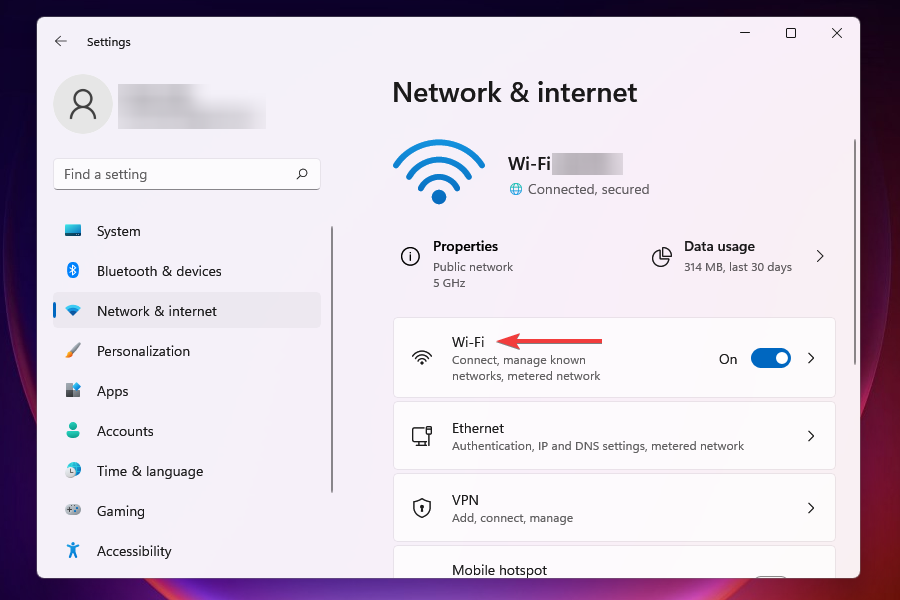
-
Klicken Sie auf das Netzwerk, mit dem Sie verbunden sind.
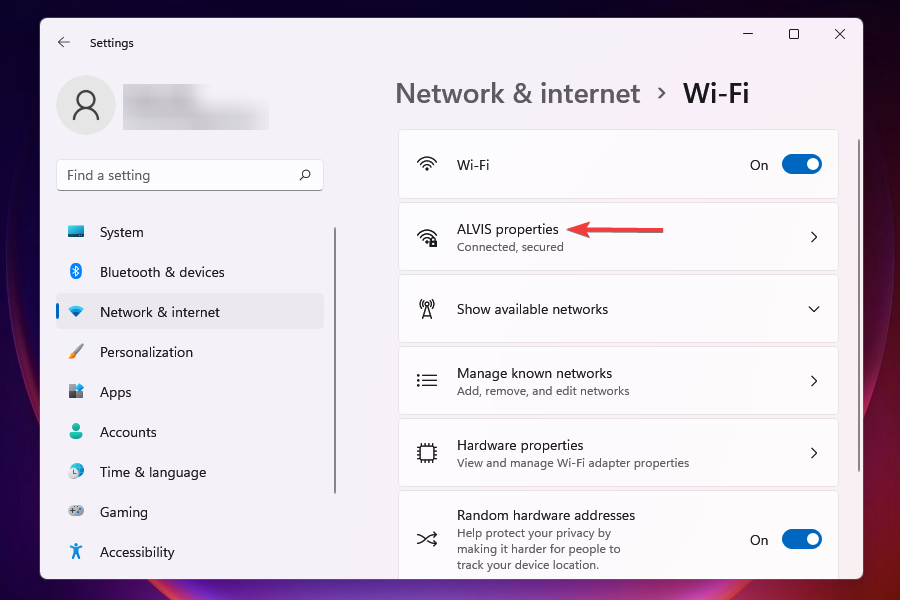
-
Deaktivieren Sie den Schalter für Messbare Verbindung.
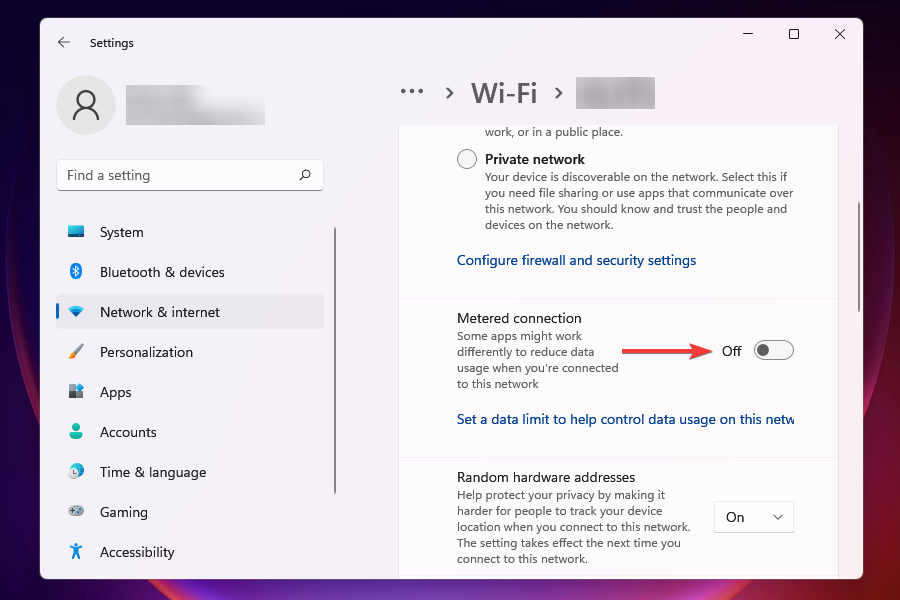
8. Ändern Sie den DNS-Server
Der DNS-Server wird verwendet, um die IP-Adresse zu lokalisieren, die dem Domainnamen entspricht. Immer wenn Sie den Domainnamen eingeben, wird die entsprechende IP lokalisiert und die Webseite geladen.
Windows ist so eingestellt, dass er den DNS-Server standardmäßig auswählt, aber aufgrund von Problemen damit könnte die Internetgeschwindigkeit langsam sein. Daher wird empfohlen, auf einen Open-Source-DNS für bessere Internetgeschwindigkeit umzuschalten.
- Drücken Sie Windows + R, um den Ausführen-Befehl zu starten.
-
Geben Sie appwiz.cpl in das Textfeld ein und klicken Sie entweder auf OK oder drücken Sie die Eingabetaste, um das Fenster Netzwerkverbindungen zu starten.
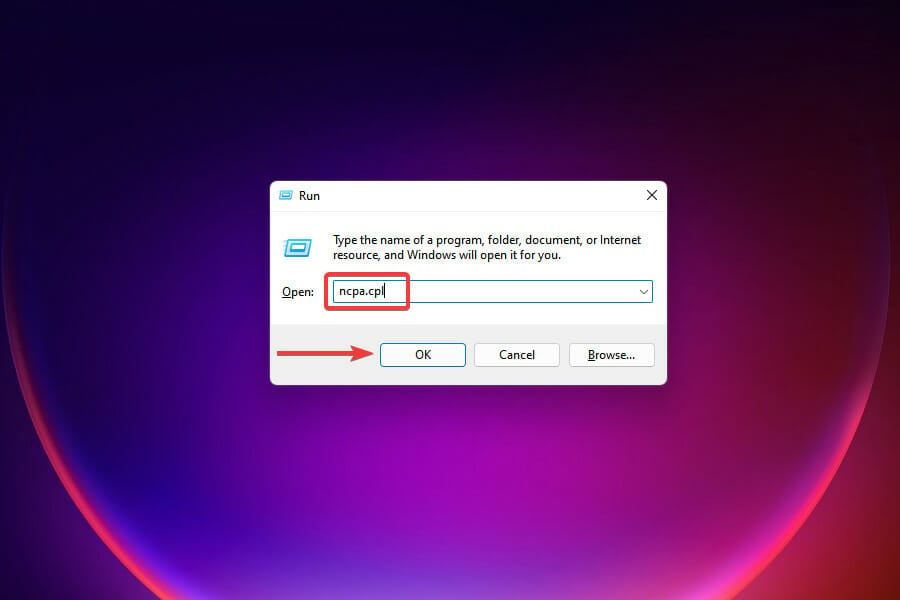
-
Klicken Sie mit der rechten Maustaste auf den verbundenen Netzwerkadapter und wählen Sie Eigenschaften aus dem Kontextmenü.
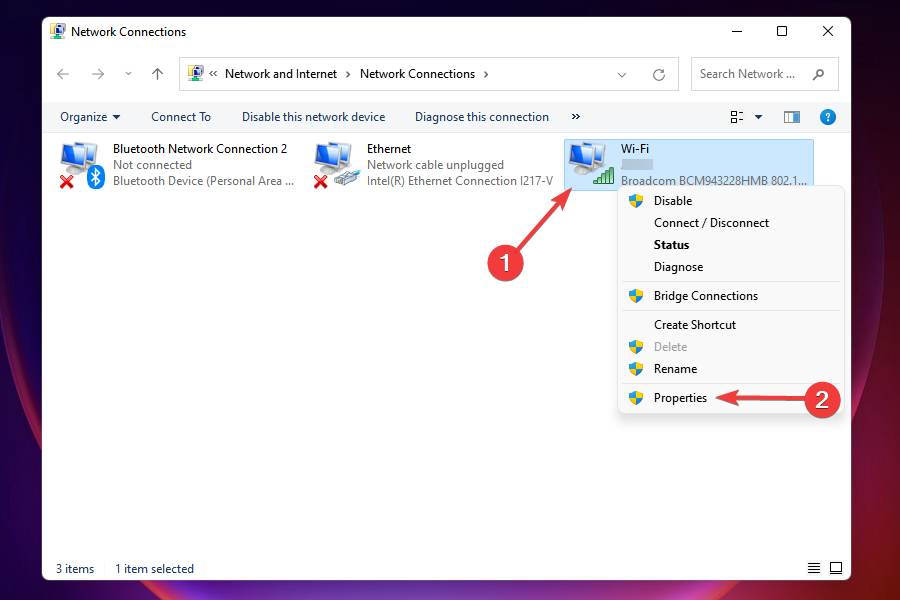
-
Wählen Sie Internet Protocol Version 4 (TCP/IPv4) aus der Liste der Optionen und klicken Sie auf Eigenschaften.
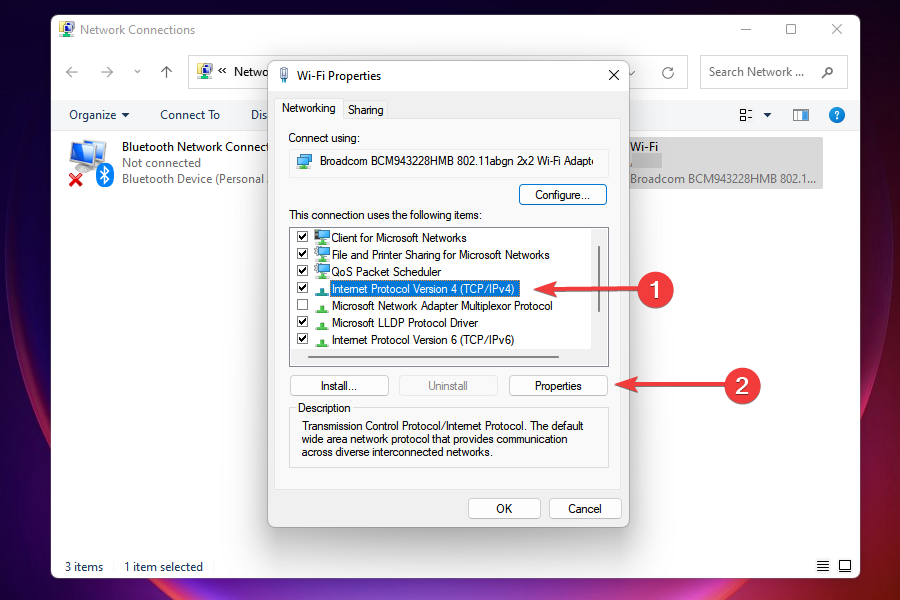
-
Aktivieren Sie das Kontrollkästchen für Folgende DNS-Serveradressen verwenden.
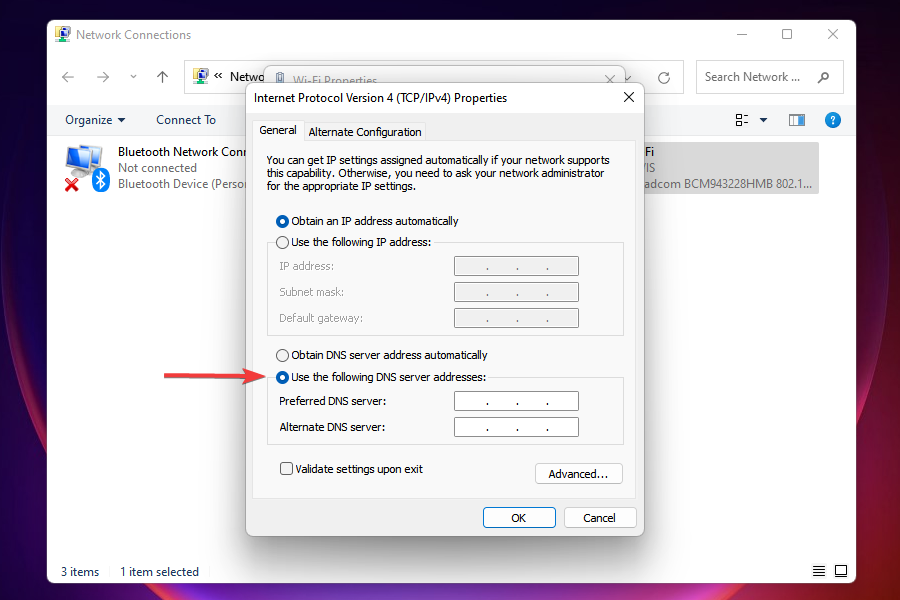
- Geben Sie in die jeweiligen Felder Folgendes ein und klicken Sie auf OK, um die Änderungen zu speichern:
- Bevorzugter DNS-Server: 8.8.8.8
- Alternativer DNS-Server: 8.8.4.4
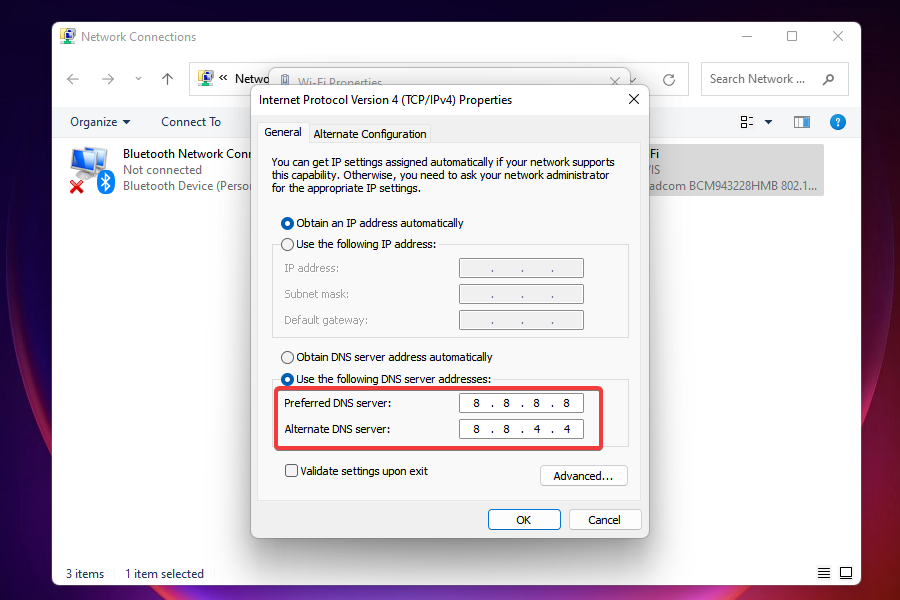
- Starten Sie den Computer nach den Änderungen neu.
Kann ich von Windows 11 auf Windows 10 zurückkehren?
Es ist wirklich wichtig zu wissen, dass die Rückkehr zu Windows 10 nach dem Ausprobieren von Windows 11 innerhalb der ersten zehn Tage, die als Testzeitraum gelten, möglich ist.
Wenn der Rückgabezeitraum jedoch abgelaufen ist, ist die einzige Methode, um zu Windows 10 zurückzukehren, die Installation einer frischen Kopie des Betriebssystems.
Dies ist ein einfacher Prozess, wird jedoch einige Stunden Ihrer Zeit in Anspruch nehmen. Aber wir können Ihnen zeigen, wie Sie von Windows 11 auf Windows 10 zurückkehren.
Was soll ich tun, wenn keine der aufgelisteten Methoden die langsamen Internetprobleme behebt?
Dies ist ein sehr wahrscheinliches Szenario, das in erster Linie auf Probleme seitens des ISPs zurückzuführen ist. In diesem Fall können Sie entweder die Verbindungen auf Fehler überprüfen oder einen anderen Plan mit höherer Internetgeschwindigkeit wählen. Außerdem können Sie auf einen schnelleren und sichereren Webbrowser wechseln, um das Problem mit der langsamen Internetverbindung unter Windows 11 zu beheben.
Denken Sie jedoch daran, Ihre Anforderungen zu identifizieren und den Plan auszuwählen, der am besten zu Ihren Anforderungen passt.
Wi-Fi oder Ethernet: Was ist besser?
Beide haben ihre eigenen Vor- und Nachteile. Wie der Name schon sagt, bietet Wi-Fi eine drahtlose Verbindung, während Ethernet-Verbindungen Kabel verwenden. Erstere bietet Mobilität, während letztere Stabilität bietet.
Was die Geschwindigkeit betrifft, so ist Ethernet eindeutig der Gewinner, doch der Abstand verringert sich täglich durch Fortschritte in der drahtlosen Technologie. Wenn Sie also langsame Internetprobleme unter Windows 11 haben, könnte ein Wechsel zu Ethernet helfen.
Dies sind die effektivsten Lösungen für diese Unannehmlichkeit unter Windows 11 sowie alle anderen relevanten Informationen, die nützlich sein könnten, wenn Sie mit diesem Problem konfrontiert sind.
Sehen Sie sich auch an, wie Sie Probleme beheben können, die dazu führen, dass das Wi-Fi in Windows 11 verschwindet.
Jetzt verstehen Sie besser, warum Ihre Downloadgeschwindigkeit unter Windows 11 langsam ist oder warum Ihr Wi-Fi unter Windows 11 so langsam oder nicht reagiert.
Außerdem, wenn Sie nach dem Windows 11-Update langsames Internet feststellen, könnte das Deinstallieren der vorherigen Version des Betriebssystems hilfreich sein.
Wenn Sie bemerken, dass die Downloads langsam sind oder Ihre Uploadgeschwindigkeit unter Windows 11 ebenfalls so langsam ist, wird Ihnen dieser Leitfaden sicherlich nützlich sein.
Denken Sie immer daran, dass es besser ist, Ihre Netzwerkgeschwindigkeit unter Windows 11 zu überprüfen, bevor Sie mit einem Problembehebungsprozess beginnen.













